Что-то пошло не так с нашей стороны Ошибка PayPal [Fix]
Если вы часто используете Paypal, возможно, вы столкнулись с тем, что что-то пошло не так с нашей конечной ошибкой PayPal. Эта проблема может возникнуть при попытке сбросить пароль или при входе в свою учетную запись PayPal.
Кроме того, проблема, которая иногда сопровождается сообщением о том, что PayPal испытывает некоторые проблемы при заполнении вашего запроса, также может возникнуть при попытке оформить заказ в интернет-магазине.
Теперь Paypal пытается самостоятельно исправить проблему, и некоторым пользователям действительно удается выполнить желаемую транзакцию после повторной попытки через несколько минут. Тем не менее, есть вещи, которые вы можете сделать, чтобы исправить неприятную проблему. Давайте пройдемся по ним:
Как я могу исправить Похоже, что-то пошло не так PayPal ошибка?
- Подождите, затем повторите
- Очистите кеш браузера и файлы cookie
- Измените свой браузер
- Другие советы
- Обратитесь в службу поддержки PayPal
1. Подождите, затем повторите
Как я уже говорил, что-то пошло не так с нашей конечной ошибкой, это просто временная ошибка, и она может исчезнуть сама по себе.
Поэтому подождите несколько минут, прежде чем повторять попытку.
2. Очистите кеш вашего браузера и куки
Накопленная история посещений, файлы cookie, пароли и другая информация о просмотре могут замедлить работу вашего программного обеспечения и сделать его нестабильным.
Впоследствии это может привести к тому, что что- то пошло не так в нашем сообщении об ошибке . Исправьте эту проблему, очистив кэш следующим образом:
- Откройте Chrome.
- Нажмите More (верхний правый угол).
- Выберите Больше инструментов, затем Очистите данные просмотра .
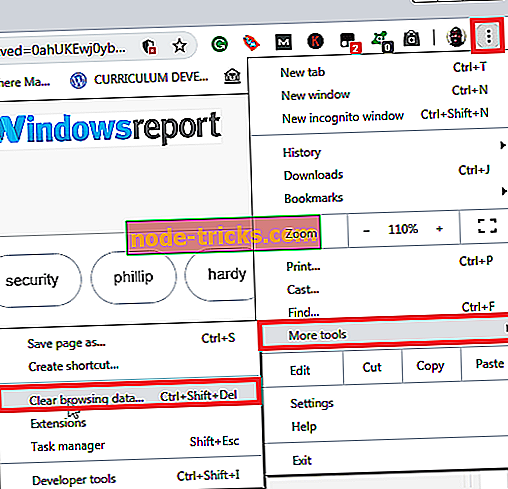
- Выберите соответствующий временной диапазон или выберите Все время, чтобы стереть все.
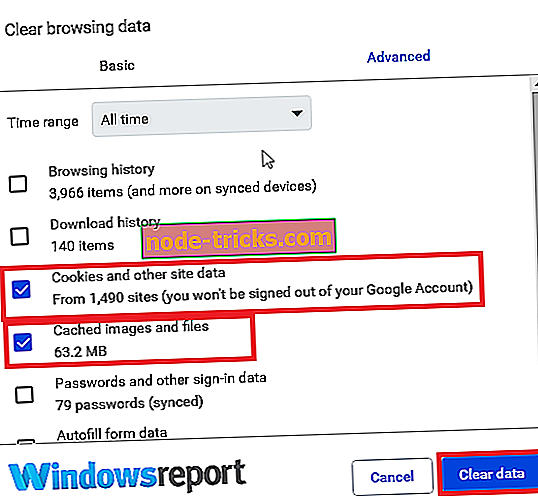
- Установите флажки рядом с Cookies и другими данными сайта, а также с кэшированными изображениями и файлами (см. Выше), затем нажмите « Очистить данные» .
Fire Fox
- В Firefox нажмите кнопку «Меню» (три горизонтальные полосы), затем выберите « Параметры» .
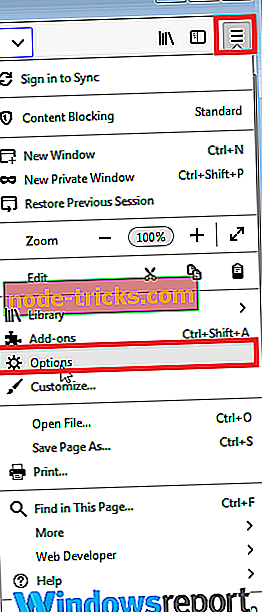
- Выберите панель « Конфиденциальность и безопасность» .
- В разделе « Файлы cookie и данные сайта» нажмите « Очистить данные…».
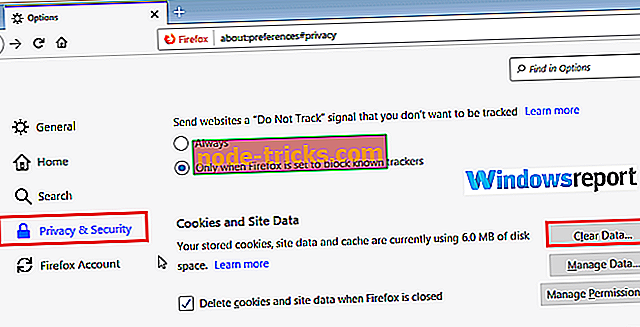
- С пометкой « Кэшированный веб-контент» нажмите кнопку « Очистить» .
край
- Откройте Microsoft Edge, нажмите на три точки в верхнем правом углу экрана и выберите « Настройки» .
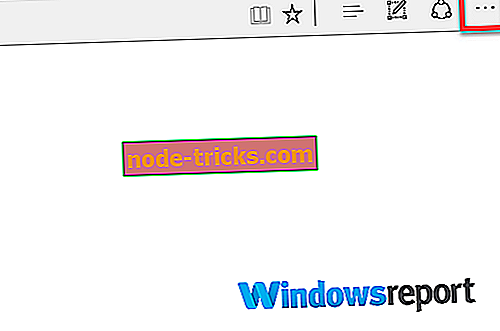
- Найдите раздел Очистить данные браузера и нажмите « Выбрать, что очистить» .
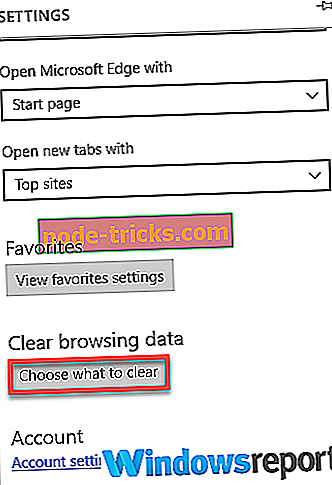
- Установите соответствующие флажки, включая кэшированные данные и файлы .
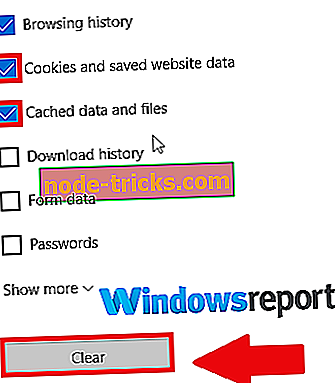
- Нажмите кнопку Очистить .
3. Измените свой браузер
Возможно, ваш браузер находится в очень плохом состоянии из-за вредоносных программ, вредоносных расширений браузера и неисправных плагинов, поэтому единственным выходом может стать переход на новую программу просмотра.
Поэтому попробуйте использовать Firefox, Edge или Chrome для доступа к PayPal. Перейдите к следующему решению, если проблема все еще появляется.
4. Другие советы
Другие способы, которые вы можете использовать для решения проблемы Что-то пошло не так с нашей стороны, включают в себя попытку входа в PayPal с другого компьютера (через другое интернет-соединение) или даже с вашего телефона.
И всегда пытайтесь обновить свою страницу каждый раз, когда вы вошли в систему, и возникает проблема PayPal, такая как эта. Тем не менее, ваш антивирус может снова испортить ваш шлюз PayPal, вызывая эту неприятную проблему.
Поэтому мы рекомендуем вам временно приостановить свою защиту и посмотреть, будет ли работать поставщик платежей.
5. Обратитесь в службу поддержки PayPal.

Если после всех этих попыток вам не удалось исправить что-то пошло не так с нашей проблемой PayPal, обратитесь в службу поддержки.
Вы можете начать с написания им по электронной почте объяснения вашей ситуации.
шаги:
- Войдите, как обычно, в свою учетную запись PayPal.
- Нажмите на Свяжитесь с нами (проверьте ссылку в нижней части главной страницы).
- Выберите тему и подтему, которые лучше всего соответствуют ошибкам, возникшим по нашей вине PayPal.
- Нажмите на Email, как показано.
- Введите свое сообщение с описанием деталей, затем нажмите « Отправить письмо».
Вы также можете позвонить в службу поддержки PayPal по номеру 000 1 402-935-2050.
Лучше не выбирать никаких опций, когда ваш звонок проходит. Вместо этого подождите, пока вас не переведут к одному из их агентов. Или нажмите 0 или произнесите слово «Агент» для доступа к агенту.
Итак, вот некоторые решения, которые могут помочь вам в том, что что-то пошло не так с нашей конечной ошибкой PayPal, поэтому обязательно попробуйте их все.
БОЛЬШЕ СТАТЬЕЙ ДЛЯ ВАС, ЧТОБЫ ПРОВЕРИТЬ
- Что делать, если Microsoft Store не принимает оплату PayPal
- Исправлено: антивирус блокирует PayPal в Windows 10
- Исправлено: ошибка авторизации платежа Battle.net

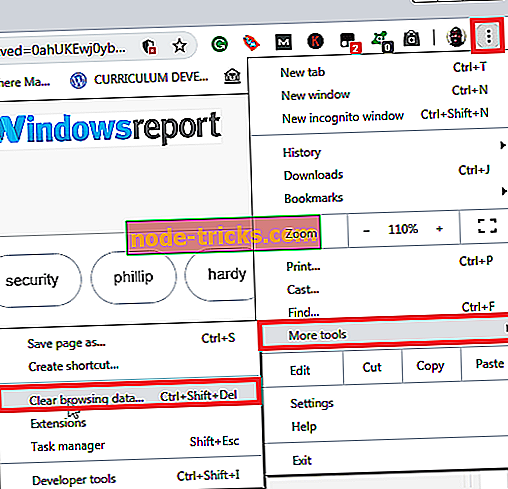
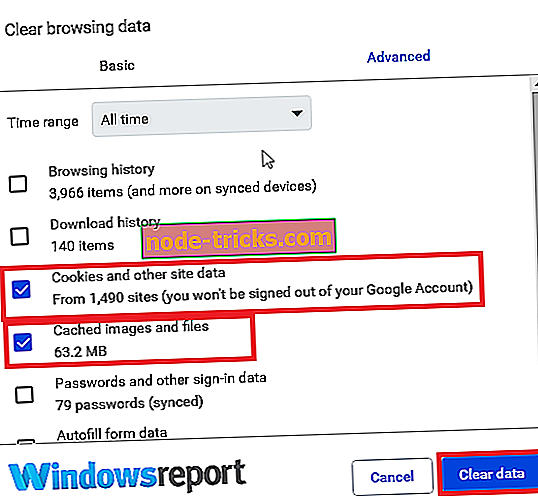
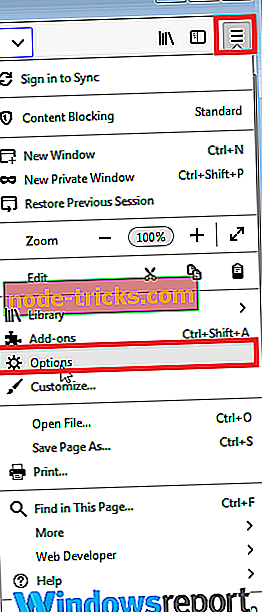
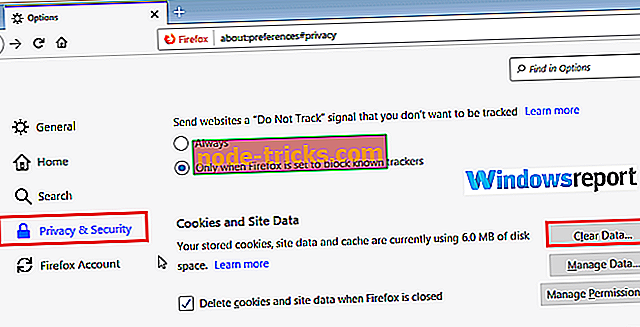
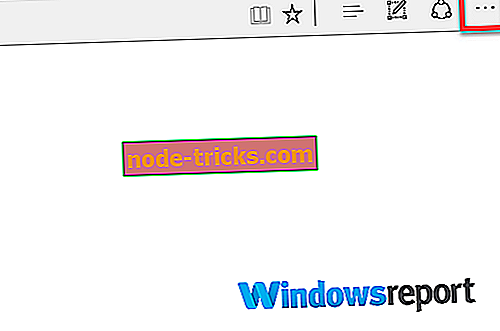
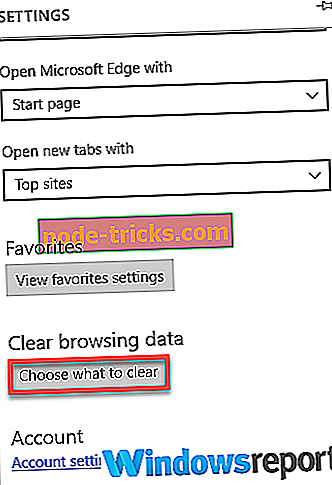
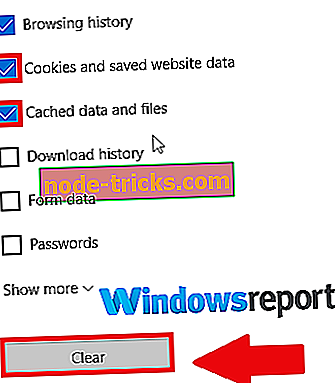
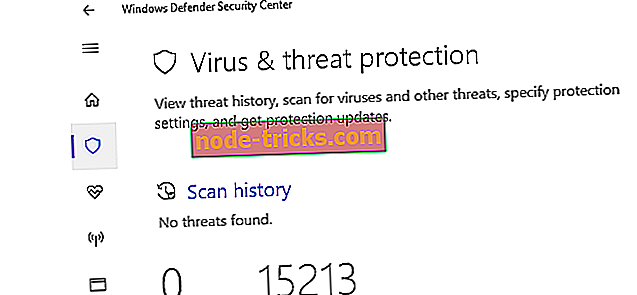



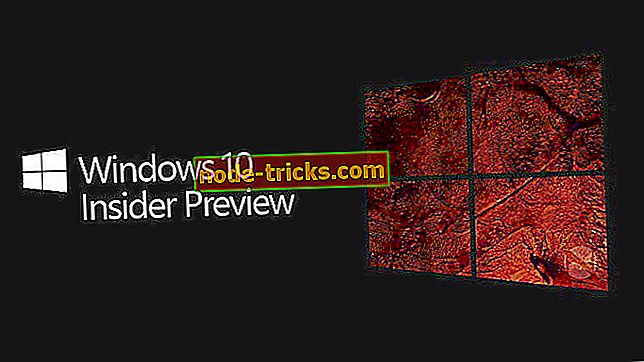
![6 лучших программ для ПК, которые могут общаться с вами [Список 2019]](https://node-tricks.com/img/software/504/6-best-pc-software-that-can-talk-you-5.jpg)

